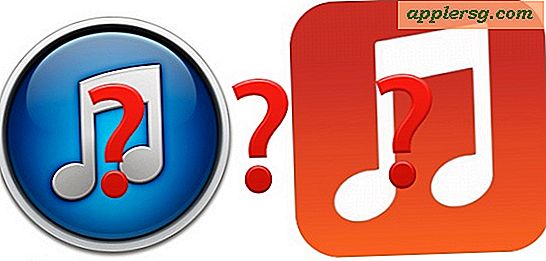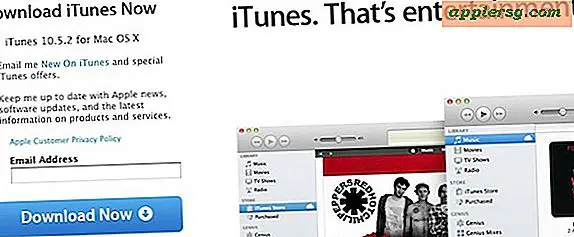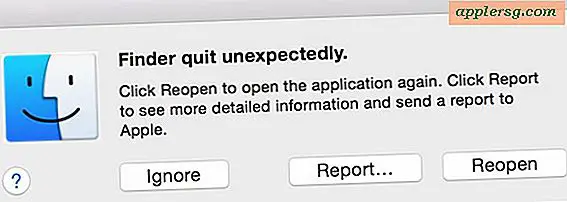วิธีการติดตั้งไฟล์ VST บน Mixcraft
แพลตฟอร์มการเขียนโปรแกรม Virtual Studio Technology ช่วยให้นักพัฒนาสามารถสร้างเครื่องมือเสมือนและเอฟเฟกต์เสียงที่สามารถทำงานบนโปรแกรมเสียงดิจิทัลหลายโปรแกรม เวิร์คสเตชั่นเสียงดิจิตอล Mixcraft ของ Acoustica มีเครื่องมือและเอฟเฟกต์ VST ในตัวหลายตัว เพื่อขยายความสามารถของโปรแกรม ให้ติดตั้ง VST เพิ่มเติมลงในโปรแกรม ปลั๊กอินเครื่องดนตรี VST เป็นซินธิไซเซอร์เสมือนที่สร้างเสียงใน Mixcraft ในขณะที่ปลั๊กอินเอฟเฟกต์ VST จะเปลี่ยนลักษณะเสียงของคลิปเสียงหรือเครื่องดนตรี VST ปลั๊กอิน VST จำนวนมากสามารถดาวน์โหลดได้ฟรี อื่นๆ สามารถซื้อได้ทั้งในรูปแบบดาวน์โหลดหรือออปติคัลดิสก์
ขั้นตอนที่ 1
เปิดเมนูเริ่มแล้วคลิก "คอมพิวเตอร์" ดับเบิลคลิกที่ไดรฟ์ "C:" และเปิดโฟลเดอร์ "Program Files"
ขั้นตอนที่ 2
คลิกขวาภายในโฟลเดอร์ วางเมาส์เหนือ "ใหม่" แล้วเลือก "โฟลเดอร์" พิมพ์ "VSTPlugins" เป็นชื่อโฟลเดอร์ใหม่แล้วกด "Enter"
ขั้นตอนที่ 3
ดับเบิลคลิกไฟล์ตัวติดตั้งของ VST เพื่อเปิดใช้งาน ทำตามคำแนะนำเพื่อติดตั้งปลั๊กอิน VST เมื่อโปรแกรมติดตั้งถามคุณว่าต้องการติดตั้ง VST ที่ไหน ให้พิมพ์ "C:\Program Files\VSTPlugins" ลงในช่องข้อความ หากปลั๊กอิน VST มาเป็นไฟล์ DLL ไฟล์เดียว ให้ลากและวางไฟล์ DLL ลงในโฟลเดอร์ "VSTPlugins"
ขั้นตอนที่ 4
เปิดตัว Mixcraft เปิดเมนู "ไฟล์" และคลิก "การตั้งค่า" คลิก "เอฟเฟกต์" ในหน้าต่างที่เปิดขึ้น จากนั้นคลิก "แก้ไขโฟลเดอร์เอฟเฟกต์ VST"
ขั้นตอนที่ 5
คลิกปุ่ม "เพิ่ม" ไปที่โฟลเดอร์ "VSTPlugins" ที่คุณสร้างขึ้น คลิกและคลิก "ตกลง" คลิก "ตกลง" อีกครั้ง
ขั้นตอนที่ 6
ทำเครื่องหมายที่ช่องถัดจาก "โหลดเอฟเฟกต์ VST" คลิกปุ่ม "สแกนโฟลเดอร์ VST ใหม่ทั้งหมด" และรอให้ Mixcraft โหลด VST ที่ติดตั้งใหม่ คลิก "ตกลง"
คลิกไอคอนแป้นพิมพ์เปียโนบนแทร็กเครื่องดนตรี จากนั้นคลิก "VSTi Instruments" เพื่อโหลดเครื่องดนตรี VST ลงใน Mixcraft หากคุณต้องการโหลดเอฟเฟกต์ VST ให้คลิกปุ่ม "FX" จากนั้นเลือกจากเมนูแบบเลื่อนลง "เอฟเฟกต์"